Неки корисници су се недавно жалили да се суочавају са проблемом заостајања кад год прикључе Разер Хунтсман тастатуру. Иако се ово чини истакнутим у случају Разер Хунтсман Мини, то се може видети и у другим варијантама Разер тастатуре. Ако имате кашњења или пада траке задатака, следите ове једноставне поправке да бисте брзо решили проблем.
Заобилазна решења –
1. Покушајте да прикључите тастатуру Разер Хунтсман на други порт рачунара.
2. Ако је доступан други рачунар, прикључите га у овај уређај. Даље проверите да ли ради или не.
Поправка 1 - Онемогућите уређаје компатибилне са ХИД-ом
Са рачунара морате да деинсталирате све усклађене уређаје.
1. Пре свега, притисните тастер „Виндовс тастер + Кс‘Кључеви заједно.
2. Затим кликните на „Менаџер уређаја”За приступ Управитељу уређаја.

3. Једном када се отвори Девице Манагер, само проширити „Уређаји за људски интерфејс“.
4. Овде ћете видети листу уређаја који одговарају ХИД-у.
5. Кликните десним тастером миша на први уређај “Уређај за контролу потрошача компатибилан са ХИД-ом
“На листи и кликните на„Онемогући уређај”Да бисте га онемогућили на рачунару.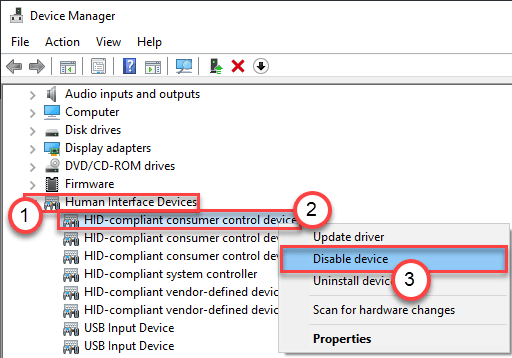
6. Након тога кликните десним тастером миша на други уређај са те листе и кликните на „Онемогући уређај”Да бисте онемогућили уређај.
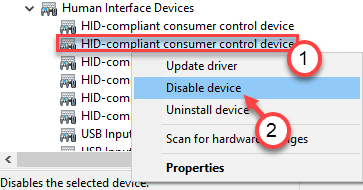
7. На овај начин онемогућите све ХИД уређаје са те листе.
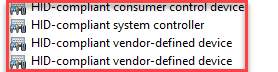
Када онемогућите све ХИД уређаје, поново покренути једном свој рачунар.
Након поновног покретања рачунара, искључите и поново прикачите Разер Хунтсманс мини тастатуру на систем.
Проверите да ли је проблем још увек присутан или не. Ако се Виндовс сруши / заостаје, један од ових уређаја је основни узрок вашег проблема.
Морате се послужити методом покушаја и грешака да бисте решили шта заправо узрокује овај проблем.
1. Поново отворите Девице Манагер.
2. Затим поново омогућите ХИД уређаје које сте прво онемогућили.

3. Поново покренути рачунар једном.
4. Прикључите Разер тастатуру.
Након што омогућите уређај и прикључите га ако Виндовс заостаје или се сруши, схватите да је управо тај уређај главни кривац.
Можете да деинсталирате или онемогућите овај одређени уређај да бисте се решили проблема.


![Гуџарати индијски унос 3 не ради у оперативном систему Виндовс 11 [поправка]](/f/25a448da09be7169b2ed333f32030e3d.png?width=300&height=460)